Cómo instalar Visual Studio Code 1.3 en Ubuntu 16.04
Visual Studio Code es un software ligero, gratuito y de código abierto. Proporciona a los desarrolladores una nueva opción de herramientas, una que se combina con la simplicidad y las experiencias optimizadas con el editor de código con más funciones. Es un potente editor de código fuente que se ejecuta en su entorno de escritorio, disponible para sistemas operativos como Windows, OS X y Linux.
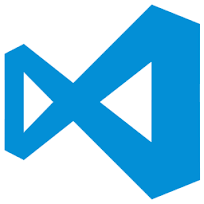
Viene con soporte incorporado para JavaScript, TypeScript y Node.js y tiene un rico ecosistema de extensiones para otros lenguajes como C ++, C #, Python, Jade, PHP, XML, Batch, F #, DockerFile, Coffee Script, Java, HandleBars , R, Objective-C, PowerShell, Luna, Visual Basic, .Net, Asp.Net, C #, JSON, HTML, CSS, Less, Sass y muchos más por venir.
Características de Visual Studio Code 1.3
Estas son algunas de las características interesantes de VSC v1.3 que lo hacen popular entre el resto de ellos.
- Pestañas: esto ayuda a una fácil navegación y organización de su banco de trabajo.
- Extensiones: nuevas extensiones en el producto para ver, administrar e instalar extensiones rápidamente.
- Workbench: con funciones mejoradas de arrastrar y soltar y editores de vista previa.
- Editor: opciones de búsqueda y reemplazo globales, panel de problemas para ver errores y advertencias y guías de sangría.
- Idiomas: mejor compatibilidad con Emmet y extensión de gramática Atom JavaScript.
- Depuración: mejores opciones de depuración.
En este artículo, explicaré cómo instalar la última versión de Visual Studio Code v1.3 en Ubuntu 16.04 Desktop.
Tenga en cuenta: Visual Studio Code solo es compatible con la arquitectura Linux de 64 bits. Así que asegúrese de que su sistema sea de 64 bits.
Pasos de instalación
En primer lugar, debemos descargar el último paquete fuente disponible desde ese sitio web. Podemos conseguir lo último versión disponible aquí. Creé una carpeta para el código VS y descargué el paquete allí.
root@ubuntu:~# mkdir /tmp/VSC root@ubuntu:~# cd /tmp/VSC
Descargando el paquete.
root@ubuntu:/tmp/VSC# wget https://az764295.vo.msecnd.net/stable/e6b4afa53e9c0f54edef1673de9001e9f0f547ae/VSCode-linux-x64-stable.zip --2016-07-19 08:48:36-- https://az764295.vo.msecnd.net/stable/e6b4afa53e9c0f54edef1673de9001e9f0f547ae/VSCode-linux-x64-stable.zip Resolving az764295.vo.msecnd.net (az764295.vo.msecnd.net)... 2606:2800:11f:17a5:191a:18d5:537:22f9, 72.21.81.200 Connecting to az764295.vo.msecnd.net (az764295.vo.msecnd.net)|2606:2800:11f:17a5:191a:18d5:537:22f9|:443... connected. HTTP request sent, awaiting response... 200 OK Length: 48262769 (46M) [application/zip] Saving to: ‘VSCode-linux-x64-stable.zip’ VSCode-linux-x64-stable.zip 100%[==================================================================>] 46.03M 121MB/s in 0.4s 2016-07-19 08:48:36 (121 MB/s) - ‘VSCode-linux-x64-stable.zip’ saved [48262769/48262769]
Ahora extraiga el paquete a la carpeta / opt y haga que el binario sea ejecutable. Puede instalar el paquete de descomprimir si no está instalado usando apto instalar descomprimir.
root@ubuntu:/tmp/VSC# unzip VSCode-linux-x64-stable.zip -d /opt/ root@ubuntu:/tmp/VSC# chmod +x /opt/VSCode-linux-x64/code
Tenga en cuenta que su sistema debe admitir todos los paquetes GUI para que esto funcione. Asegúrese de instalar estos paquetes para habilitar todas las bibliotecas necesarias si no están presentes.
apt-get install lib32z1 lib32ncurses5 dpkg-dev apt-get install libgtk2.0-0 apt install libnotify-dev apt install libnss3
Ejecución de código de Visual Studio
Ahora puede pasar a la carpeta extraída del escritorio y ejecutar el binario «Código» desde allí.

Esto abrirá nuestra ventana del editor de código VS.
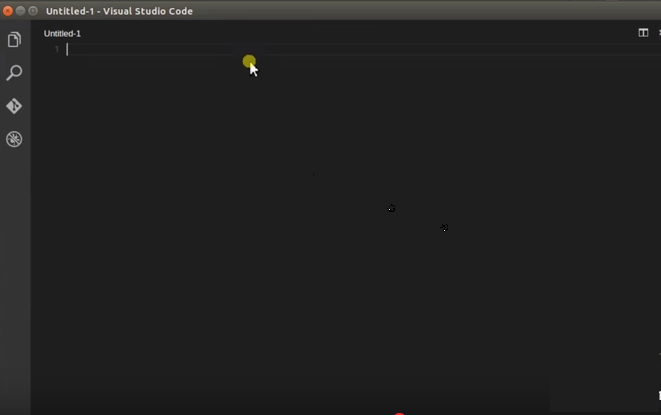
¡Viva! hemos instalado nuestro código VStudio. Gracias por leer este artículo. Recomendaría sus valiosos comentarios y sugerencias al respecto. ¡Que tenga un buen día!
